Win7电脑蓝屏无法正常启动的故障排查与恢复(故障解决方法及注意事项)
![]() lee007
2023-12-18 16:39
395
lee007
2023-12-18 16:39
395
随着时间的推移,很多用户的电脑系统不可避免地会出现各种问题。其中最常见的问题之一就是Win7电脑在启动过程中蓝屏并无法正常启动。这个问题可能是由于软件冲突、硬件故障或系统损坏所引起的。本文将为大家介绍如何排查和修复这种问题,帮助用户恢复正常的电脑使用。

硬件检查
1.检查电源线是否连接紧固。
2.检查内存条是否插入正确、接触良好。
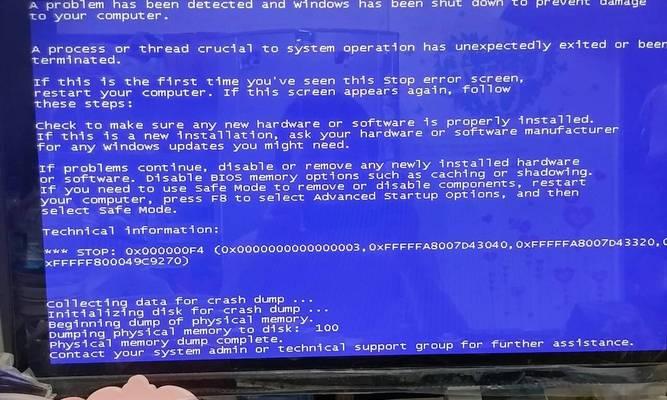
3.检查硬盘是否正常运转,连接线是否有松动。
进入安全模式
1.关机后按F8键进入高级启动选项。
2.选择“安全模式”并按回车键确认,进入安全模式。
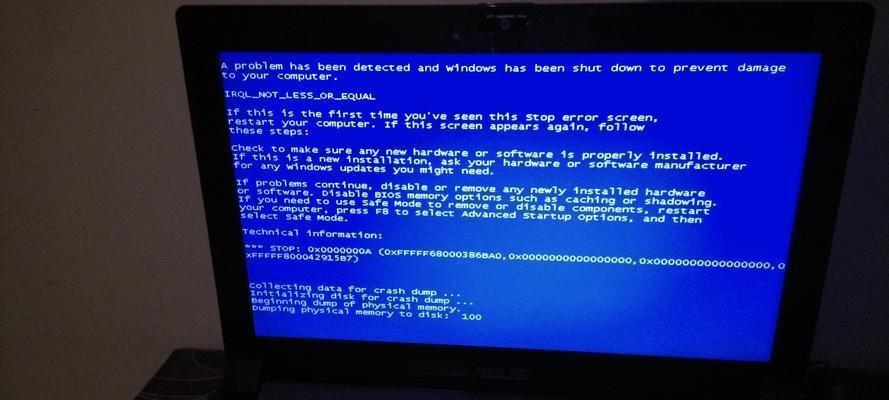
3.在安全模式下,可以尝试进行修复或恢复系统。
驱动更新与回滚
1.进入设备管理器,找到有感叹号或问号的设备。
2.右键点击该设备,选择“更新驱动程序软件”。
3.如果更新后问题仍未解决,可以尝试回滚驱动程序。
系统还原
1.进入安全模式,按Win键+R组合键打开运行窗口。
2.输入“rstrui.exe”并按回车键,打开系统还原界面。
3.选择一个可用的还原点并按照提示完成还原操作。
修复系统文件
1.在命令提示符下输入“sfc/scannow”命令并按回车键。
2.等待系统扫描并修复损坏的文件。
3.完成后重新启动计算机,检查问题是否解决。
检查磁盘错误
1.在命令提示符下输入“chkdsk/f/r”命令并按回车键。
2.系统会提示无法直接执行操作,是否愿意在下次重启时进行扫描。
3.输入“Y”并按回车键,重启电脑进行磁盘扫描。
卸载最近安装的软件
1.进入控制面板,选择“程序”或“程序和功能”。
2.找到最近安装的软件,右键点击并选择“卸载”。
3.按照提示完成软件卸载操作。
删除临时文件
1.按Win键+R组合键打开运行窗口,输入“%temp%”并按回车键。
2.选择所有文件并按Shift+Delete组合键删除。
3.清空回收站,释放磁盘空间。
修复启动项
1.在命令提示符下输入“msconfig”命令并按回车键。
2.切换到“启动”选项卡,禁用所有启动项。
3.逐一启用启动项,重启计算机检查问题是否解决。
重装操作系统
1.备份重要数据。
2.使用Win7安装盘或恢复分区进行系统重装。
3.按照提示进行重新安装操作,恢复系统到初始状态。
联系专业人士
如果以上方法都无法解决问题,建议联系专业的计算机维修人员或Win7技术支持团队寻求帮助。
Win7电脑在蓝屏无法正常启动的问题中,可以通过硬件检查、进入安全模式、驱动更新与回滚、系统还原、修复系统文件、检查磁盘错误、卸载最近安装的软件、删除临时文件、修复启动项、重装操作系统等方法进行故障排查和修复。如果问题仍未解决,建议寻求专业人士的帮助。希望本文能对遇到这一问题的用户提供一些有用的指导和帮助。
转载请注明来自装机之友,本文标题:《Win7电脑蓝屏无法正常启动的故障排查与恢复(故障解决方法及注意事项)》
标签:电脑
- 最近发表
-
- Ravpower(一站式电力服务,让你永不掉线)
- K5音质评测——开启无与伦比的音乐之旅(揭秘K5音质的秘密,让你的耳朵沉浸在细腻动听的音乐中)
- 苹果六SPlus性能全面解析(颠覆你对智能手机的认知,苹果六SPlus华丽登场)
- 探索行星125的神秘之旅(揭秘行星125的独特特征与生态环境)
- ThinkPadE565(轻薄设计、强大配置、全天续航,ThinkPadE565助您事业大展宏图)
- 华为荣耀83G版(华为荣耀83G版让你体验卓越性能和超值价格的完美结合)
- 手机设置VPN的步骤和方法(轻松实现手机上的VPN连接,保护个人隐私安全)
- 联想R4988D(一起探索R4988D的卓越表现和创新特性)
- 《GTA5中的画质效果如何?》(探索最逼真的游戏世界,GTA5画面揭秘!)
- 音乐的力量(从幸福感到情绪调节,音乐的多重作用)

